Windows Defenderin palomuurissa, on helppo estää haitallisia ohjelmia pääsemästä tietokoneen verkkoresursseihin. Samoin, voit avata ohjelmia Windowsin palomuuri, jos huomaat, että tietty ohjelma on tarpeettomasti estetty.

Estä ja avaa Ohjelmat Windowsin palomuurissa
yrittäessäsi ajaa ohjelmaa tietokoneellasi Saatat törmätä viestiin, että ohjelma, jota haluat käyttää, on estetty tietokoneesi palomuurilla.
jos ohjelma, jota yrität avata, on laillinen ohjelma ja haluat avata sen, sinun täytyy avata ohjelma Windowsin palomuurissa.
vastaavasti, jos törmäät tuntemattomaan tai mahdollisesti haitalliseen ohjelmaan, voit estää ohjelman pääsyn tietokoneen verkkoresursseihin Windows Defenderin palomuurilla.
vaiheet ohjelmien estämiseen tai estojen purkamiseen Windowsin palomuurissa
seuraa alla olevia ohjeita ohjelmien estämiseen tai estojen purkamiseen Windowsin palomuurissa.
1. Avaa tietokoneen Ohjauspaneeli.
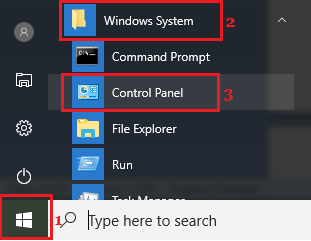
2. Ohjauspaneelin näytöllä, varmista, että olet ”luokka” näkymä ja klikkaa järjestelmä ja turvallisuus vaihtoehto.
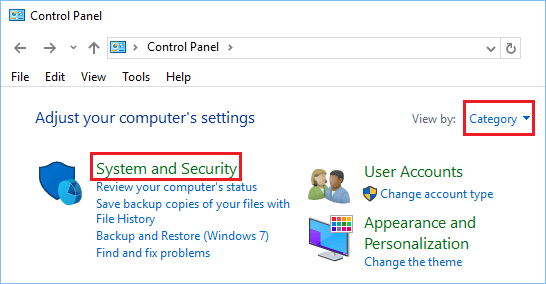
3. Napsauta Järjestelmä-ja Suojausnäytössä Salli sovellus Windowsin palomuurin kautta-vaihtoehtoa, joka sijaitsee Windows Defenderin Palomuuriosiossa.
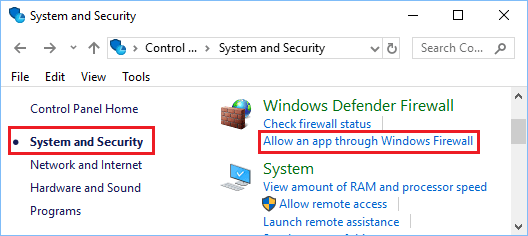
4. Poista seuraavasta ruudusta sen ohjelman vieressä oleva pieni ruutu, jonka haluat estää Windowsin palomuurissa.
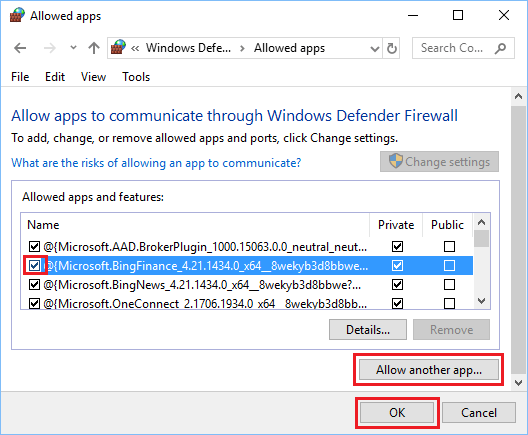
Huomautus: Valintaruutu sallii ohjelman käyttää tietokoneen verkkoresursseja.
5. Jos ohjelma, jonka haluat estää tai avata, ei ole luettelossa, napsauta Salli toinen sovellus … – painiketta.
6. Seuraavaksi, valitse sovellus tai ohjelma luettelosta ja klikkaa Lisää. Jos ohjelmaa ei ole listattu, napsauta Selaa-painiketta ja valitse ohjelma sen sijainnista tietokoneessa.
- kuinka lisätä ja poistaa käynnistysohjelmia Windows 10: ssä
- kuinka poistaa ohjelmia Windows 10: ssä